【LINE Pay】バーチャルカードの発行方法を詳しく解説!
皆さんはLINE Payのバーチャルカードを利用していますか?実は使うと非常に便利なのです。今では色々な支払い方法がありますよね。そこで今回はLINE Payのバーチャルカードの発行方法を詳しく解説していきたいと思います。

目次
- 1LINE Payとは?
- ・LINEが運営するキャッシュレス決済のサービス
- 2LINE Payの概要
- ・残高チャージの限度額
- ・決済の上限額
- ・マイカラー還元率
- ・QRコード決済還元率
- ・ポイント付与上限額
- ・チャージ方法
- ・使用可能店舗
- 3【LINE Pay】バーチャルカードの特徴
- ・主な特徴
- 4【LINE Pay】バーチャルカードを発行する事前準備
- ・アプリのインストール
- ・LINE Payの登録手順
- 5【LINE Pay】バーチャルカードの発行方法
- ・発行手順
- ・名義人について
- ・セキュリティコードについて
- ・チャージする方法
- 6【LINE Pay】バーチャルカードの登録方法
- ・各サイトに登録する手順
- 7【LINE Pay】バーチャルカードの使用方法
- ・使い方の手順
- 8【LINE Pay】バーチャルカードの注意点
- ・主な注意点
- ・合わせて読みたい!LINEに関する記事一覧
LINE Payとは?
本記事ではLINE Payのバーチャルカードの発行方法を詳しく解説していきたいと思います。そのまえに、そもそもLINE Payのバーチャルカードとはどのようなものなのでしょうか?審査なしで利用できるのか?即時発行できるのか?色々な疑問が浮かびますよね。
そこでここではLINE Payのバーチャルカードとはどのようなものかについて紹介していきたいと思います。
LINEが運営するキャッシュレス決済のサービス
LINE Payは人気コミュ二ケーションアプリであるLINEが運営しています。LINEアプリからLINE Payの機能を利用開始できるので、キャッシュレス決済を簡単に生活に取り入れられるのが特徴です。
キャッシュレス決済のために新しくアプリをスマホにインストールしたり、アカウントを作成したりしても続くがどうか分からないし、あまり利用しないかもしれないからと生活に取り入れることをためらっている人にもおすすめです。
LINE PayのバーチャルカードとはLINE Payが発行するJCBブランドのオンライン専用プリペイドカードです。LINE Payに残高をチャージすることで利用できるので、使いすぎの心配がありません。
 「LINE Pay ボーナス」の使い方!通常残高との違いは?
「LINE Pay ボーナス」の使い方!通常残高との違いは?LINE Payの概要
本記事ではLINE Payのバーチャルカードの発行方法を詳しく解説していきたいと思います。さて、LINE Payのバーチャルカードを発行するとプリペイドカードのように利用できるとのことでしたね。審査なしなのか?即時発行できるのかも気になるところです。
LINE Payのバーチャルカードについて学ぶ前に、そもそもLINE Payとはどのようなものなのでしょうか?そこでここではLINE Payとはどのようなものかについて見ていきたいと思います。
残高チャージの限度額
LINE Payの残高チャージの限度額について見ていきましょう。本人確認を行っていない場合(LINE Cash)は10万円。月の代金決済の上限も10万円まで可能です。本人確認完了後には(LINE Money)100万円までが可能です。
決済の上限額
LINE Payの決済の上限額について見ていきましょう。本人確認を行っていない場合(LINE Cash)は、1回あたり10万円LINE Payカードの場合は1ヶ月あたりの上限も10万円です。本人確認後(LINE Money)→1回あたり100万円1ヶ月あたりの制限はありません。
マイカラー還元率
LINE Payといえばマイカラー還元率ですよね。それではマイカラー還元率について詳しく解説していきたいと思います。ホワイト(0.5%)→レッド(0.8%)→ブルー(1%)→グリーン(2%)ランクアップは前月の決済額の条件達成度合いによって決定します。
貯まるのはLINE Payボーナスです(2019年11月からはLINE Payポイントに変更される)。
- グリーン→決済金額 : 10万円/月
- ブルー→決済金額 : 5万円~9万9,999円/月
- レッド→決済金額 : 1万円~4万9,999円/月
- ホワイト→決済金額 : 0円~9,999円/月
QRコード決済還元率
LINE PayのQRコード決済還元率を見ていきましょう。QRコード決済還元率はマイカラー還元率と同じです。+3%のキャンペーンは2019年7月31日で終了済みです。
ポイント付与上限額
LINE Payのポイント付与上限額について見ていきましょう。前月までのQRコード、LINE Pay カード、LINE Pay残高でのオンライン決済、送金機能などの利用状況に応じてランク(マイカラー)が付与され、そのランクに応じてLINE Payボーナスが貯まります。
2019年11月からはLINE Payポイントに変更されます。
チャージ方法
LINE Payのチャージ方法です。チャージ方法は銀行口座 / セブン銀行ATMから現金チャージ / ローソンのレジで現金チャージ(LINE Payカード保有者のみ)/ ファミリーマート(Famiポート) / オートチャージ / チャージ専用口座への振込が可能です。
使用可能店舗
LINE Payが利用できるお店を見ていきたいと思います。
- LINE Payプラスチックカード保有者…国際ブランドのJCBが使えるお店で使える。
- LINE Payプラスチックカード未保有者…オンラインサイトのJCB加盟店で使える(バーチャルカード)。おサイフケータイ対応ケータイの方はGoogle Payに登録することでQUICPay+加盟店で使える。
- LINE Pay(QRコード決済)…ローソン / GEO / Joshin / ツルハドラッグ / ココカラファイン etc
- オンライン決済…LINE MALL / LINE TAXI / フェリシモ / Fril / ZOZOTOWN / HMV ONLINE etc
 「LINE Pay/PayPay/楽天ペイ」の安全性/セキュリティを解説!
「LINE Pay/PayPay/楽天ペイ」の安全性/セキュリティを解説!【LINE Pay】バーチャルカードの特徴
本記事ではLINE Payのバーチャルカードの発行方法を詳しく解説していきたいと思います。さて、LINE Payのバーチャルカードを発行するとプリペイドカードのように利用できるとのことでしたね。審査なしなのか?即時発行できるのかも気になるところです。
さて、ここまではLINE Payとはどのようなものなのか?ということと、少し、LINE Payのバーチャルカードにつういて紹介をしていきました。続いてはLINE Payのバーチャルカードの特徴について紹介をしたいと思います。
主な特徴
LINE Payのバーチャルカードは、LINE Payの残高に連動したJCBプリペイドカード(事前にチャージして使用)となります。ただし実際にカードが手元に届くわけではなく、LINEの画面上にカード番号などが表示されただけのものです。
LINE Payのバーチャルカードはオンラインでの決済のみに使用可能で、JCBカード対応のネットショップなどで打ち込むことで、LINE Pay残高からの決済が可能です(※一部プリペイドカードでは決済できない店舗も存在します)。
気になるのは審査なしかということですよね。実はLINE Payのバーチャルカードは審査なしで即時発行なので誰でも利用することができます。審査なしなので幅広いユーザーでも利用できますね。
発行手数料は無料
LINE Payのバーチャルカードを発行するのに手数料はかかるのかというと、実はかかりません。また、LINE Payのバーチャルカードの決済にも手数料は発生しないのです。全て無料で利用できます。
審査なしで発行可能
LINE Payのバーチャルカードは審査なしで持てるのでしょうか?それとも審査を通った方のみなのでしょうか?答えは審査なしでLINE Payのバーチャルカードの発行をすることができます。審査なしのため、多くのユーザーが利用できます。
さらに即時発行でもあるのです。審査なしで即時発行というのは嬉しいですね。
 「LINE Pay バーチャルカード」とは?作り方を解説!
「LINE Pay バーチャルカード」とは?作り方を解説!【LINE Pay】バーチャルカードを発行する事前準備
本記事ではLINE Payのバーチャルカードの発行方法を詳しく解説していきたいと思います。さて、LINE Payのバーチャルカードを発行するとプリペイドカードのように利用できるとのことでしたね。また、審査なしで無料で発行できるのは嬉しいです。
審査なしで無料ならば多くのユーザーが利用することができます。そんな、便利なLINE Payのバーチャルカードですが、実際に使ってみていと思います。まずは、LINE Payのバーチャルカードを利用するにあたっての事前準備を行いましょう。
アプリのインストール
LINE Payは、LINEのアプリを利用していれば使うことが簡単にできますが、LINE Payのアプリをインストールして設定をしておくことでも利用することができます。今回はLINE Payのアプリを使って方法を紹介します。
まずはLINE PayのアプリをインストールするのでiPhoneではApp Storeから検索窓に『LINE Pay』と入力をしましょう。
Android端末の場合にはGoogle Playに『LINE Pay』と入力して検索をします。表示されたアプリをインストールしましょう。
LINE Payの登録手順
LINE Payアプリをダウンロードしたら、LINE Payアプリを開いてLINEアカウントでログインをします。続いて設定をします。
LINE Payアプリをタップすると、設定の表示になります。設定画面で『LINEログイン』をタップしてください。
上記の画面のように表示された、LINEアカウントへの権限の許可を行います。『許可する』をタップしましょう。
LINE PayアプリにLINEアカウントでログインするには、パスワード認証を行います。パスワード認証に利用するのは端末のパスワードです。
パスワード認証が完了したら、最後に『確認』をタップして終了です。またこの画面では『アプリ起動時にパスワード認証』という機能を選べるようになっています。
『アプリ起動時にパスワード認証』をONにしておけば毎回パスワード認証をしないとLINE Payでの決済ができないのでセキュリティ面での安心がアップするでしょう。これで、LINE Payの設定は完了しました。
 【LINE Pay】マイカラーでの還元がLINEポイントへ変更に!
【LINE Pay】マイカラーでの還元がLINEポイントへ変更に!【LINE Pay】バーチャルカードの発行方法
本記事ではLINE Payのバーチャルカードの発行方法を詳しく解説していきたいと思います。さて、LINE Payのバーチャルカードを発行するとプリペイドカードのように即時利用できるとのことでしたね。また、審査なしで無料で発行できるのは嬉しいです。
審査なしで無料ならば多くのユーザーが利用することができます。そんな、便利なLINE Payのバーチャルカードですが、早速バーチャルカードを発行していきたいと思います。それではLINE Payのバーチャルカードを発行する手順を紹介します。
発行手順
LINE Payに登録した状態で、まずLINE Payの残高表示をタップし、LINE Payのメインメニューを開きます。
メインメニューを開き設定を選択
メインメニューを開くと上記の画面が表示されます。メインメニューの中から『設定』を開きます。
メインメニューの中に表示される設定メニューの中から『LINE Payカード』を選択します。
画面内のバーチャルカードを発行の表示を選択
すると『カードを申込』という画面が表示されるので、『バーチャルカードを発行』をタップします。
LINE Payのバーチャルカードを発行する際は指紋認証かパスワードを入力する本人確認の画面になるので、指紋認証かパスワード入力を行いましょう。どちらでもその後の操作に違いはありません。
即時発行され使用可能
LINE Payのバーチャルカードを発行し終わると、カード情報を確認する画面になります。バーチャルカードのカード番号などの情報を確認して、メモしておいてください。
するとすぐに、特に設定項目などないままに、即座にバーチャルカードが発行され、カード番号・有効期限・セキュリティコード(CVC)が表示されます。LINE Payのバーチャルカードは即時発行なのですぐに使用できます。また審査なしなので嬉しいですね。
基本的な流れをまとめると、メインメニューの中の設定から、『LINE Payカード』をタップして、『バーチャルカードを発行』を選択するとバーチャルカードを発行することができます。
名義人について
実際にLINE Payのバーチャルカードを発行して利用するときの名義人が気になるところですが、名義人には、『LINE MEMBER』ではなく、『Taro Yamada』といった本名を入れてください。
セキュリティコードについて
バーチャルカードの番号が表示されている画面で『CVC』と書かれている部分の数字がセキュリティコードにあたります。セキュリティコードを入力する際にはこちらを入力しましょう。
チャージする方法
LINE Payのバーチャルカードにチャージする方法とは、まずLINEアプリでウォレット画面を開きます。次にウォレット画面上部中央にある『チャージ』アイコンをタップしましょう。
ウォレット画面でチャージアイコンをタップすると、画面下からチャージ元を選択するポップアップが表示されるので『銀行口座』を選びます。
LINE Pay(ラインペイ)の銀行口座画面になったら『新規口座の登録』をタップしてください。すでに銀行口座を登録している場合は、その銀行口座の項目を選びます。
銀行を選択する画面になるので、LINE Payのチャージに使いたい銀行を選びます。LINE Payに登録出来る銀行は30以上でみずほ銀行、三井住友銀行、ジャパネット銀行などの大手銀行から、地方銀行まであります。
本人情報と口座情報を登録しましょう。銀行のサイトへアクセスして支店コードや口座番号、キャッシュカードの暗証番号などを登録します。
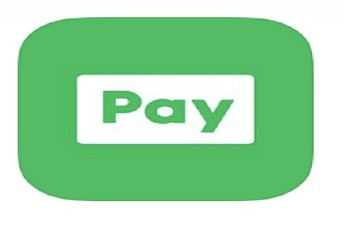 【LINE Pay】スーパー/ドラッグストアで最大12%還元キャンペーン!
【LINE Pay】スーパー/ドラッグストアで最大12%還元キャンペーン!【LINE Pay】バーチャルカードの登録方法
本記事ではLINE Payのバーチャルカードの発行方法を詳しく解説していきたいと思います。さて、LINE Payのバーチャルカードを発行するとプリペイドカードのように即時利用できるとのことでしたね。また、審査なしで無料で発行できるのは嬉しいです。
審査なしで無料ならば多くのユーザーが利用することができます。便利なLINE Payのバーチャルカードですが、発行方法は簡単でしたね。基本的な流れをまとめると、メインメニューの中の設定から、『LINE Payカード』をタップしました。
そして『バーチャルカードを発行』を選択するとバーチャルカードを発行することができます。さて、早速発行したLINE Payのバーチャルカードを各サイトで利用してみた糸思います。それではここでは各サイトの登録方法を見てみましょう。
各サイトに登録する手順
LINE Payのバーチャルカードを各サイトに登録していきたいと思います。ここで紹介する各サイトへは以下になります。
- Amazon
- 楽天
- メルカリ
- ZOZOTOWN
- Yahoo!ショッピング/ヤフオク
各サイトによって、登録の方法は違ってくるので、それでは、LINE Payのバーチャルカードの登録方法を画像付きで分かりやすく紹介していきたいと思います。
アマゾン
アマゾンのトップページにアクセスします。この事例では、ウェブ版の方です。まず、支払い方法に、LINE Payカードを追加します。左上のメインメニューをタップします。
メインメニューの中の『アカウント』ボタンをタップします。
お支払い方法の管理をタップします。
『お支払い方法を追加』をタップします。
決済の名義は、Amazonで使用している名前でも、ローマ字で入力しても大丈夫です。『クレジットカードを追加』ボタンをタップすると、追加されます。
次に、決済時の画面を見てみましょう。商品を選んで、購入手続きを進めますと、支払い選択方法画面になります。
支払いが完了しますと、トークにお知らせが届きます。カード番号の下桁と加盟店が書かれいますので、しっかりLINE Payカードで決済されたことが分かりますね。これでAmazonでLINE Payのバーチャルカードを利用することができました。
楽天
続いて楽天に登録をしたいと思います。スマホから楽天のPCサイトにアクセスします。ログイン後のトッページです。三本線のメインメニューをタップします。
タップしますと、メインメニューのポップアップ画面が出ます。メニューの中から『my Rakuten』をタップし、次の画面の中から『会員登録情報変更・確認』を選択します。メニューがあらわれますので、その中から『登録内容の確認・変更』をタップします。
クレジットカード情報ボタンをタップします。
国内決済用の『新規カード情報の追加』ボタンをタップします。
カード情報の入力欄です。カード会社はJCBで、カード番号(半角英数)を入力し、有効期限を選択し、カード名義人をローマ字(半角英数)で入力します。入力内容を確認して登録完了です。支払い手続き画面を見てみましょう。
この画像は、最終確認画面ですが、買い物かごの支払い手続き中に、『お支払い方法を変更』ボタンがありますので、タップします。
支払い方法の選択の中から、クレジットカードにチェックを入れますと、カードの選択メニューが出ますので、その中からLINE Payカードを選んでチェックを入れます。
購入手続きを完了させますと、LINEウォレットに通知が届きます。楽天の場合、加盟店情報が記載されていませんが、カード番号と金額で分かりますね。これで楽天にバーチャルカードを登録することができました。
ZOZOタウン
LINE Payのオンラインコード支払いは、ZOZOのPCサイトしか利用できませんが、LINE Payカードですと、ZOZOのアプリからも利用できます。表示されているのはアプリ版の購入画面です。
レジへ進みます。次の支払い選択で、クレジットカードを選びます。クレジットカードを選びますと、情報入力欄が表示されます。
上から順番にカード番号を入力し、有効期限を選択します。次の支払い回数は、『一括払い』を選択します。このまま購入手続きを進めますと決済されます。LINEにも通知が届きます。
カード番号の下桁と加盟店で、ZOZOTOWNでLINE Payカードで決済されたことが分かります。これでZOZOTOWNにLINE Payのバーチャルカードを登録することができました。こちらは設定画面などからではないので気を付けましょう。
メルカリ
続いて、メルカリに登録をしていきたいと思います。メルカリアプリの右下をタップして、マイページを出します。マイページです。画面の下までスクロールしますと、個人情報設定のボタンがありますので、タップします。
支払い方法をタップします。
クレジットカードの追加をタップします。(LINE Payカードはプリベイトカードですが、使い方としてはクレジットカードの扱いとなります。)
LINE Payカードのカード番号、有効期限、セキュリティコードを入力して、追加します。
カード番号の下桁から、新たにLINE Payカードが追加されたことが分かります。 LINE Payカードに、チェックマークが入っていますので、この状態で商品を決済すれば、LINE Payカードで決済されます。
支払いが完了しますと、LINEウォレットに通知が届きます。
Yahoo!ショッピング/ヤフオク
続いてYahoo!ショッピングやヤフオクに登録する方法です。まず、画面上で、LINE Payカードの画面を出してみましょう。LINEの右下をタップしてウォレット画面を出します。LINE Pay画面です。
これは、バーチャルカード発行後で、プラスチックカードを申し込んでいない状態の画面です。ネットショップの支払いには、カード番号と有効期限とセキュリティコードを使います。ネットショップによっては、氏名を使います。
セキュリティコードは、署名欄の右端に書いている3桁の数字になります。
カードの名義人は、バーチャルカードもプラスチックカードも、LINE MEMBERとなっていますが、ネットや街中の決済では、自分の名前を使います。
 スタバ決済攻略!「LINE Pay」と「リワード」を解説!
スタバ決済攻略!「LINE Pay」と「リワード」を解説!【LINE Pay】バーチャルカードの使用方法
本記事ではLINE Payのバーチャルカードの発行方法を詳しく解説していきたいと思います。さて、LINE Payのバーチャルカードを発行するとプリペイドカードのように即時利用できるとのことでしたね。また、審査なしで無料で発行できるのは嬉しいです。
審査なしで無料ならば多くのユーザーが利用することができます。便利なLINE Payのバーチャルカードですが、発行方法は簡単でしたね。基本的な流れをまとめると、メインメニューの中の設定から、『LINE Payカード』をタップしました。
そして『バーチャルカードを発行』を選択するとバーチャルカードを発行することができます。各サイトの登録が済んだので早速LINE Payのバーチャルカードを利用してみた糸思います。ここでは使い方の手順を紹介します。
使い方の手順
LINE Payバーチャルカードの使い方は簡単です。インターネットショッピングで決済するとき、普通のクレジットカードと同じように登録をして、支払いを完了させれば大丈夫です。
LINE Payバーチャルカードを利用してオンライン決済をした場合は、LINE Pay残高から引き落としされます。
 「LINE Pay ボーナス」の貯め方をくわしく解説!
「LINE Pay ボーナス」の貯め方をくわしく解説!【LINE Pay】バーチャルカードの注意点
本記事ではLINE Payのバーチャルカードの発行方法を詳しく解説していきたいと思います。さて、LINE Payのバーチャルカードを発行するとプリペイドカードのように即時利用できるとのことでしたね。また、審査なしで無料で発行できるのは嬉しいです。
審査なしで無料ならば多くのユーザーが利用することができます。便利なLINE Payのバーチャルカードですが、発行方法は簡単でしたね。基本的な流れをまとめると、メインメニューの中の設定から、『LINE Payカード』をタップしました。
そして『バーチャルカードを発行』を選択するとバーチャルカードを発行することができます。ここでは即時利用できるLINE Payのバーチャルカードですが、その注意点を紹介したいと思います。
主な注意点
LINE Payはメインメニューで設定を行い、審査なしで無料で即時発行できるというメリットがありますが、利用する際にある注意点が2つあります。
- 残高に注意
- 1回払いに設定
残高に注意
まずは、LINE Payのバーチャルカードの注意点として紹介するのは残高に注意することです。なぜならば、残高不足だと利用することができません。バーチャルカードはプリペイドカードなので、即時にお金が引き落とされます。
そのため残高不足になりやすいです。残高が少なくなってきたら、こまめにチャージをしましょう。
1回払いに設定する
LINE Pay残高に、必要な金額が入っていないと決済できませんので、ネットショップ購入前に残高チェックが必要です。また、支払い回数の選択がある場合も1回払いのみになります。銀行口座を登録しておきますと、チャージに便利です。
LINE Payのバーチャルカードについてはいかがでしたか?プリペイドカードのようなものなので手軽に利用できるのが嬉しいですね。ぜひ、ネットショッピングをするときなどに参考にしてください。
合わせて読みたい!LINEに関する記事一覧
 LINEデリマとLINEポケオ両方利用でLINEポイント1000円分を付与!
LINEデリマとLINEポケオ両方利用でLINEポイント1000円分を付与! 「LINE Pay ボーナス」の使い方!通常残高との違いは?
「LINE Pay ボーナス」の使い方!通常残高との違いは? 「LINE Pay バーチャルカード」とは?作り方を解説!
「LINE Pay バーチャルカード」とは?作り方を解説! 伊藤園の自販機がPayPay/LINE Pay/楽天ペイなどの決済に対応!
伊藤園の自販機がPayPay/LINE Pay/楽天ペイなどの決済に対応!







































































